 |
|

任意のフォルダにダウンロードした アップデート用ファイルを、下の図のようにすべて選択し、右クリックで「送る(N)」を選択して、書き込むドライブに送ります。
※ ファイルの名前は絶対に変更しないでください。
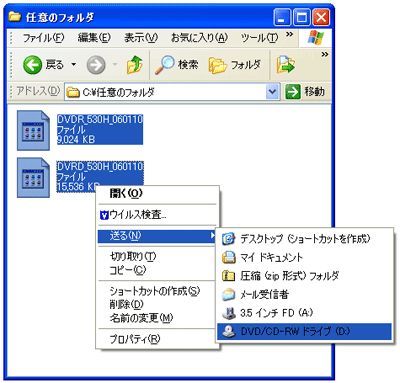 |
解凍後のファイルが1つの機種と2つの機種があります。2つのファイルの場合は2つとも選択してください。
解凍後のファイルは以下となります。
| 【機種名】 |
【ファイル名】 |
| DVR-720H/920H |
DVDR_UPD |
| DVR-530H |
DVDR_530H_070115
DVRD_530H_070115 |
| DVR-555H |
DVDR_555H_070115
DVRD_555H_070115 |
| DVR-RT7H |
DVDR_RT7H_070115
DVRD_RT7H_070115 |
| DVR-DT70/90/100 |
DT05_OP257
DT05DVR257 |
| DVR-540H |
DVR_540H_081110 |
| DVR-640H |
DVR_640H_081110 |
| DVR-RT50H |
DVR_RT50H_081110 |
| DVR-DT75/95 |
DT06_OP161
DT06DVR161 |
| DVR-RT700D/900D |
DT06V_OP162
DT06VDVR162 |
| DVR-WD70 |
DVRWD70.IMG
UPDATE.VER |
|
|
|
|
 |
|

画面右下にバルーンが出ますので、ここをクリックしてください。
※ バルーンが出ない場合は、マイコンピュータで書き込むドライブをクリックしてください。
下の図のようなウィンドウが表示されたら、書き込み準備完了です。
|
|
 |
|

書き込むドライブに CD-R または CD-RW ディスクをセットし、ファイル(F)の「これらのファイルをCDに書き込む(T)」を選択してください。
※ ディスクは何も書き込まれていないものを使用してください。
※ キズや汚れがあると失敗する場合もあります。
※ ディスクは国産(日本(Japan))のものを使用することをお勧めします。
|
|
 |
|

「CD 書き込みウィザードの開始」が表示されますので、「次へ」をクリックすると、書き込みが始まります。
|
|
 |
|

書き込み中の画面です。
|
|
 |
|

書き込みが完了すると、ディスクが排出されます。
以上の操作で、アップデートCDの作成は終了です。
|
